League of Legends (LoL) oyuncusuysanız ve hesabınızda bir rehber veya oyunlar oynamak için Temel Bilgiler'ın dışında farklı bir dil arıyorsanız, dil değiştirme işlemi oldukça basittir. İlk olarak, dil değiştirme işlemini her oyuncu yapabilir ve bu yazıda beş farklı dili öğrenerek yeni bir dil seçebilirsiniz. Bu diller arasında Japonca, Almanca, Latin Amerika İspanyolcası ve dahası bulunmaktadır.
Öncelikle, dilinizi nasıl değiştireceğinizi tam olarak anlamak için tüm bilgilere ihtiyacınız vardır. Bu yazı, oyunda dil değiştirmek için kullanabileceğiniz yöntemleri özetlemektedir. LoL dil değiştirme işlemi, yazılım ve Riot Games tarafından sunulan güncellemelerle de ilgilidir.
Eğer LoL'ün büyüleyici dünyasında değişiklik yapmak istiyorsanız, dil değiştirme işlemi size yardımcı olabilir. Diğer bir deyişle, dil değiştirme işlemi League of Legends oyuncuları için bir zorunluluktur ve doğru bilgi ve bilgiyle birlikte kolaylıkla yapılabilir.
Bundan dolayı, yeni bir dil seçmek istiyorsanız, doğru yerdesiniz. İşte LLoL dilinizi değiştirmenize yardımcı olacak bir rehber:
Oyun Ayarlarında Dil Seçenekleri
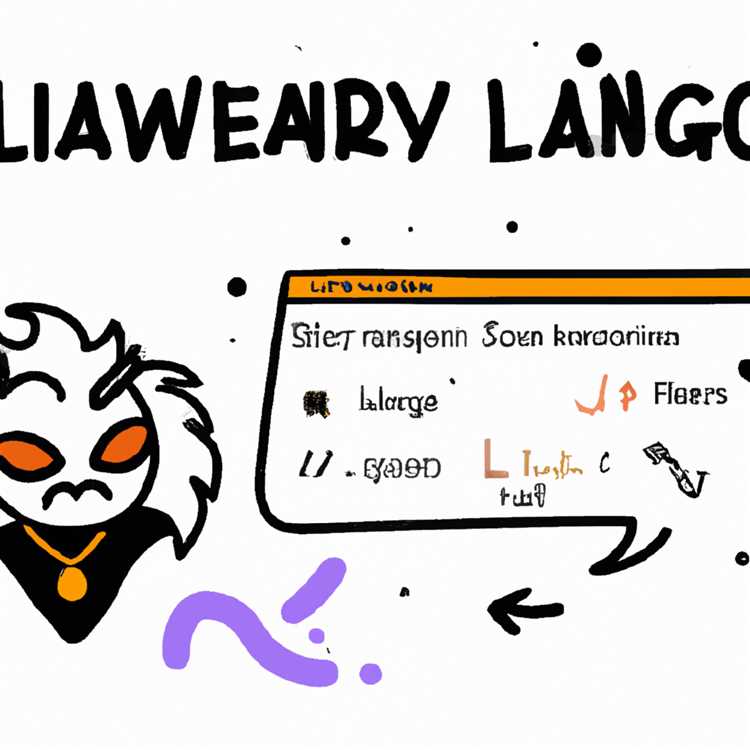

League of Legends'da dilinizi değiştirmenin birkaç farklı yolu vardır. Bu işlem, League of Legends istemcinizin ayarlarından yapılabilir ve yalnızca oyunlarınızın dilini etkileyecektir. Ayrıca, dil seçeneği yalnızca bir dizi dil için mevcuttur, yani tüm dilleri değiştirme seçeneğiniz yoktur.
1. League of Legends İstemcisinden Dil Değiştirme
League of Legends istemcisi açıkken, sol üst köşedeki simgeye tıklayarak ayarlara erişebilirsiniz. Bu menüde, "Arayüz" sekmesini seçin. "Dil" başlığının altında, mevcut dillerin bir listesini göreceksiniz. İstediğiniz dili seçin ve değişiklikleri kaydetmek için "Tamam" düğmesine tıklayın. Bu, sadece oyunun arayüz dilini değiştirecektir.
2. LeagueClientSettings.yaml Dosyası Üzerinden Dil Değiştirme
Dil değiştirme işlemi ayrıca League of Legends istemci konfigürasyon dosyası üzerinden de yapılabilir. Bunun için aşağıdaki adımları izleyin:
- League of Legends yüklemesinin yolunu bulun. Genellikle bu yol
C:\Riot Games\League of Legends'dir. - Dosya Gezgini'nde, "
LeagueClientSettings.yaml" dosyasını bulun ve bir metin düzenleyici ile açın (Örneğin: Not Defteri). - Açılan metin dosyasında, "
locale:" satırını arayın. Bu satırın altında, mevcut dilinizi ifade eden bir kod bulunacaktır (örneğin: "tr_TR" Türkçe için). - Dil değiştirmek istediğiniz dil için uygun kodu bulun. Örnek olarak "
en_US" İngilizce için, "de_DE" Almanca için. - Dil kodunu bulduktan sonra, "
locale:" satırını bu dil kodu ile değiştirin. - Değişiklikleri kaydedip dosyayı kapatın.
Not: Bu yöntem sadece istemci dilini değiştirecektir, oyun içi dili etkilemez.
Bu iki yöntemle, League of Legends oyununuzun dilini değiştirebilirsiniz. Böylece oyunu oynamak istediğiniz dilde açabilir ve oynayabilirsiniz.
Dil Değiştirme Adımları
League of Legends'da dilinizi değiştirmek aslında oldukça kolaydır. Geliştiriciler, dil değiştirme işlemini basit ve kullanıcı dostu bir şekilde çalışır hale getirmiştir. Aşağıda dil değiştirme adımlarını nasıl yapabileceğinizi açıklayan bir rehber bulunmaktadır.
- Öncelikle, "LeagueClient" adlı masaüstünde çalışan bir uygulama olduğunu unutmayın. Bu uygulama Riot Games tarafından güncellenir ve yeni güncellemelerle birlikte dil değiştirme yöntemi de değişebilir.
- Riot Games tarafından sunulan kaynaklardan birini kullanmanız gerekebilir. Eğer bir dil değiştirme rehberi varsa bu kaynaktan yardım alabilirsiniz.
- Bazı oyunlar, özellikle satın alma seçenekleri veya daha fazla bilgi gerektiren oyunlar, dil değiştirme işlemi için rehberler sunmaktadır. Sağdaki yönetim paneline erişim sağlamak için bazı adımlar izlemeniz gerekebilir.
- Bir rehber olmadan devam etmek isterseniz, öncelikle "League of Legends" oyununu kapatmanız gerekmektedir. Ardından oyunun kurulu olduğu sürücüyü açın ve oyun klasörünü bulun.
- Oyunun klasöründe "LeagueClientSettings.yaml" adında bir dosya oluşturun. Eğer bu dosya zaten varsa, onu Not Defteri veya bir benzeri bir programla açarak düzenleyin.
- Dosyayı açtıktan sonra, "locale: en_US" veya "locale: tr_TR" gibi bir dil kodu bulmalısınız. İngilizce ise "en_US", Türkçe ise "tr_TR" olarak ayarlanmış olacaktır. Bu dil kodunu, değiştirmek istediğiniz dille değiştirin. Örneğin, Almanca'ya ayarlamak isterseniz "locale: de_DE" olacaktır.
- Eski dil kodunu yeni dil koduyla değiştirdikten sonra, dosyayı kaydedin ve kapatın.
- Oyunu tekrar başlattığınızda, diliniz değişmiş olacaktır.
Yukarıdaki adımları takip ederek League of Legends oyununda dilinizi değiştirebilirsiniz. Eğer dil değiştirme işlemiyle ilgili herhangi bir sorun yaşıyorsanız, Riot Games'e başvurabilirsiniz.





